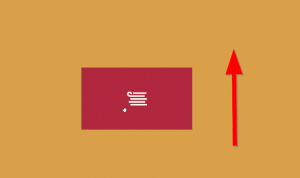Hier leest u hoe u kunt upgraden naar Linux Mint 18.3

Zoals je misschien al weet, gisteren Linux Mint 18.3 verliet de bètafase en voor iedereen beschikbaar kwam. Het is nu mogelijk om alle Linux Mint-releases te upgraden naar versie 18.3.
Het is nu mogelijk om de Cinnamon- en MATE-edities van Linux Mint 18, 18.1 en 18.2 te upgraden naar versie 18.3. Voordat Als je verder gaat, kun je altijd een Live CD/USB-modus proberen om alle wijzigingen zelf te bekijken en te beslissen of je het echt nodig hebt hen. Linux Mint 18.3 biedt bijgewerkte softwareversies van essentiële apps, nieuwe achtergronden, en nieuwe versies van zijn "x-apps", een reeks apps die beschikbaar zijn in alle ondersteunde desktopomgevingen. U kunt hier uitgebreid lezen:
Linux Mint 18.3 is uit
Hoe te upgraden naar Linux Mint 18.3
- Maak een systeemmomentopname met Timeshift. De app is teruggezet naar Linux Mint 18, 18.1 en 18.2. U kunt timeshift gebruiken om een systeemsnapshot te maken vóór de upgrade. Om timeshift te installeren, open a nieuwe terminal als root en typ:
geschikte update. apt installeer timeshift
- Klik in de Update Manager op de knop Vernieuwen om te controleren op een nieuwe versie van mintupdate en mint-upgrade-info. Als er updates voor deze pakketten zijn, past u deze toe.
- Schakel de schermbeveiliging uit. Als je Cinnamon gebruikt, update dan alle plug-ins en extensies.
- Start de systeemupgrade door te klikken op "Bewerken->Upgrade naar Linux Mint 18.3 Sylvia".
- Volg de instructies op het scherm.
- Wanneer u wordt gevraagd of u configuratiebestanden wilt behouden of vervangen, kiest u ervoor om ze te vervangen.
- Zodra de upgrade is voltooid, start u uw computer opnieuw op.
extra informatie
- Hoewel Linux Mint 18.3 een nieuwere kernel heeft, verandert deze upgrade niets aan de geïnstalleerde kernel. Als u de bijgewerkte kernel nodig heeft, kunt u deze op elk moment zelf installeren.
- Hetzelfde geldt voor de keuze van displaymanager of de softwareselectie. Applicaties worden niet namens jou verwijderd of gewisseld. U kunt besluiten om deze wijzigingen aan te brengen, maar dat hoeft zeker niet.
- Na de upgrade kunt u nieuw geïntroduceerde applicaties zoals redshift-gtk en mintreport vanuit de repositories installeren.
- Het wordt aanbevolen om de screensaver uit te schakelen voordat u een upgrade uitvoert. Als de screensaver tijdens de upgrade wordt geactiveerd en je niet meer kunt inloggen, schakel dan over naar console met CTRL+ALT+F1, log in en typ “killall cinnamon-screensaver” (of “killall mate-screensaver” in MAAT). Gebruik CTRL+ALT+F7 of CTRL+ALT+F8 om terug te gaan naar uw sessie.
Bron: Mint-blog.